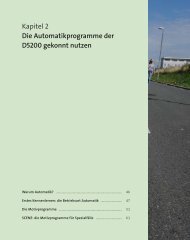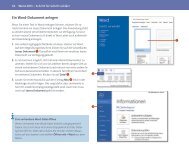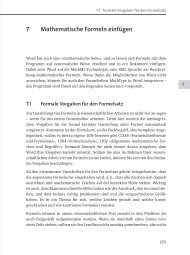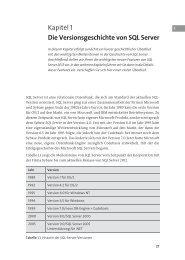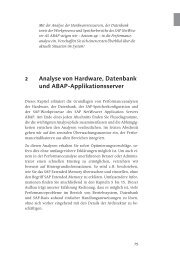Canon EOS 600D. Das Kamerahandbuch
Canon EOS 600D. Das Kamerahandbuch
Canon EOS 600D. Das Kamerahandbuch
Sie wollen auch ein ePaper? Erhöhen Sie die Reichweite Ihrer Titel.
YUMPU macht aus Druck-PDFs automatisch weboptimierte ePaper, die Google liebt.
4 [ Perfekte Schärfe und Belichtung ]<br />
Im Programm CA können Sie<br />
neben der Blitzzündung und den<br />
Umgebungseffekten auch Einfluss<br />
auf die Schärfentiefe einer Aufnahme<br />
nehmen.<br />
1<br />
2<br />
3<br />
4<br />
Soll der Bildhintergrund unscharf<br />
erscheinen, ist ein kleiner<br />
Blendenwert erforderlich. Im<br />
Programm CA wird dieser automatisch<br />
gewählt, wenn Sie den<br />
Schieberegler Hintergrund 3<br />
nach links verschieben.<br />
35 mm | f2,0| 1/15 s | ISO 3 200<br />
CA – Kreativautomatik | Die Kreativautomatik arbeitet mit<br />
den Standardeinstellungen genau wie die Vollautomatik, doch<br />
können Sie hier auf verschiedene Parameter Einfluss nehmen.<br />
Drücken Sie die Taste , und benutzen Sie die Pfeiltasten, um<br />
den Parameter Hintergrund: UnscharfScharf 3 auszuwählen.<br />
Drehen Sie nun das Hauptwahlrad nach links, um den<br />
Bildhintergrund Ihrer Aufnahme möglichst unscharf erscheinen<br />
zu lassen. Mit Verschieben der Einstellungen nach rechts<br />
werden sowohl Bildvordergrund als auch -hintergrund gleich<br />
scharf abgebildet. Erreicht wird die unterschiedliche Schärfe<br />
einfach über den Blendenwert, der erhöht oder gesenkt wird.<br />
Sobald Sie den Auslöser halb herunterdrücken, werden<br />
oben links im Display Verschlusszeit und Blende angezeigt.<br />
Standardmäßig wird in dunkler Umgebung der interne Blitz<br />
automatisch hinzugeschaltet. Da ein Blitz nicht immer erwünscht<br />
ist, können Sie ihn in den Blitzeinstellungen Betriebsart/Blitzzündung<br />
4 deaktivieren. Drücken Sie dazu auf dem<br />
Eintrag die Taste Set, und nutzen Sie anschließend das Hauptwahlrad,<br />
um die Funktion Blitz aus zu aktivieren.<br />
Über den Parameter Aufnahme m. Umgebungseffekten<br />
1 können Sie der Aufnahme eine andere Wirkung geben.<br />
Während die Auswahl Warm das Motiv beispielsweise weicher<br />
zeichnet und eine wärmere Wirkung erzeugt, bewirkt der<br />
Parameter Kalt eher das Gegenteil. Welche Einstellungen Sie<br />
hier wählen, hängt immer vom Motiv und der gewünschten<br />
Bildwirkung ab. Bei Porträtaufnahmen empfiehlt sich in der<br />
Regel eine weiche Bildstimmung, während Landschaftsaufnahmen<br />
eher lebendig wirken können.<br />
Wenn Sie den Live-View-Modus aktivieren, können Sie die<br />
unterschiedlichen Bildwirkungen im Display ablesen. Über den<br />
104